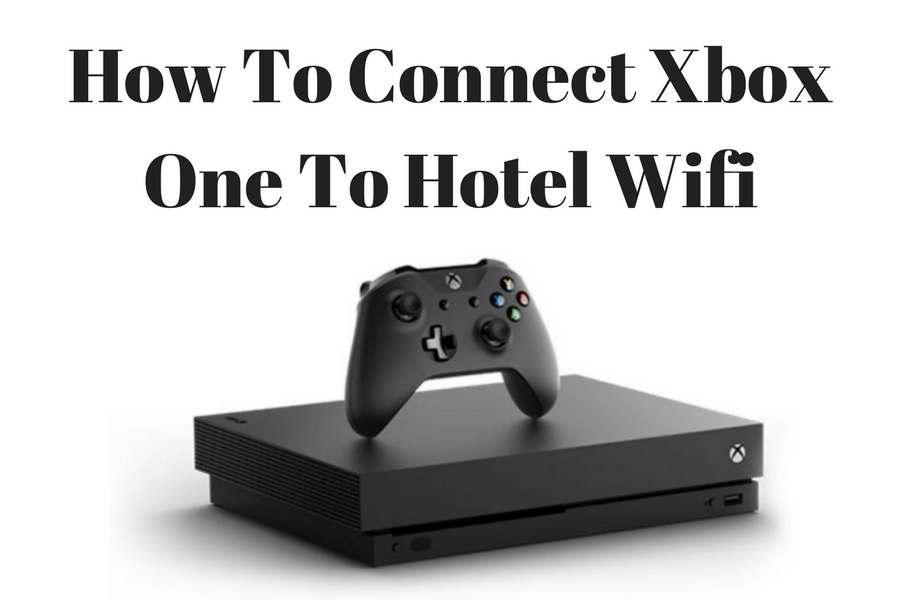Tabl cynnwys
Pwy sy'n dweud na allwch chi chwarae gemau ar eich Xbox One yn ystod eich gwyliau?
Yn groes i'r hyn y gallai rhai pobl ei feddwl, efallai y byddwch chi'n elwa o fynd â'ch consol gemau gyda chi ar eich gwyliau. Os ydych chi eisiau ffrydio fideos ar-lein, ond nad oes gan eich teledu gwesty y nodwedd, gallwch chi gysylltu'ch Xbox One a mwynhau ffrydio fideo ar-lein.
Ond Sut i Gysylltu Xbox One â Gwesty WiFi?
Wel, mae sawl ffordd o wneud y broses hon.
Yn ffodus i chi, dyna’n union y byddwn yn ei drafod yn y post hwn. Nid yn unig y byddwn yn eich helpu i bacio'ch hanfodion hapchwarae ar gyfer eich gwyliau, ond byddwn hefyd yn eich tywys trwy sawl ffordd o gysylltu â WiFi eich gwesty.
Os ydych chi eisiau gwybod mwy, daliwch ati i ddarllen!<1
Pethau Bydd Angen Arnoch
Efallai nad ydych yn gwybod am y sefyllfa rhyngrwyd yn eich gwesty, felly mae'n well paratoi ar gyfer teithio. Os ydych chi'n gamerwr rheolaidd, mae'n debyg bod yr holl eitemau hyn wedi'u pacio, ond nid yw byth yn brifo gwirio dwbl.
Dyma rai eitemau y gallai fod eu hangen arnoch chi:
- HDMI cebl
- Estyniad pŵer
- Consol
- Rheolwyr
- CDs hapchwarae
- Cebl Ethernet
- Llwybrydd WiFi cludadwy<6
- Gwerrydd rheolydd neu bâr ychwanegol o fatris
Peidiwch ag anghofio cadw eich clustffonau, meicroffon, a gwe-gamera os ydych yn defnyddio nodweddion sain a fideo wrth chwarae.
Dilynwch Y Camau Hawdd hyn i Gysylltu Xbox One â Gwesty WiFi
Unwaith i chiWedi pacio'r holl hanfodion ac wedi cyrraedd eich gwesty, mae'n bryd sefydlu'ch consol gemau.
Mae yna sawl ffordd y gallwch chi fynd ati i gysylltu eich Xbox One â rhyngrwyd eich gwesty. Gadewch i ni edrych ar bob opsiwn fesul un.
Cysylltwch Xbox One â WiFi
Mae'r dull cyntaf yn eithaf gor-syml. Mae'n debyg i sut y byddech chi'n cysylltu'ch Xbox One â'ch cysylltiad WiFi cartref. Fodd bynnag, cofiwch y bydd angen enw defnyddiwr a chyfrinair WiFi y gwesty arnoch ar gyfer y dull hwn.
- Pŵer ar eich consol.
- Pwyswch y botwm Xbox ar eich rheolydd i agor y ddewislen ochr.
- Yna sgroliwch i'r dde i agor y "Proffil & tab system”.
- Byddwch yn gweld y tab “Cyffredinol” yn agor ar yr ochr chwith ac yn dewis gosodiadau rhwydwaith o’r tab hwn.
- Nesaf, dewiswch “Sefydlu rhwydwaith diwifr.”
- Bydd ffenestr newydd yn agor ac yn dangos y rhwydweithiau WiFi sydd ar gael i chi, dewiswch yr opsiwn “Cysylltu â rhwydwaith newydd.”
- Dod o hyd i enw WiFi neu SSID eich gwesty a dewiswch y rhwydwaith .
Unwaith i chi roi'r cyfrinair cywir, dylai eich consol gysylltu'n awtomatig.
Cysylltwch Xbox One i Gebl Ethernet
Os oes gennych lwybrydd WiFi wedi'i leoli y tu mewn i'ch ystafell, gallwch hefyd gael mynediad i'r rhyngrwyd ar eich Xbox trwy ddefnyddio cebl ether-rwyd.
Mae'r broses yn eithaf syml. Y cyfan sydd angen i chi ei wneud yw cysylltu un pen o'ch cebl ether-rwyd â'r WiFillwybrydd a'r pen arall i gefn eich Xbox One.
Os ydych wedi plygio'r cebl ether-rwyd yn gywir, dylai eich Xbox One gysylltu â'r rhyngrwyd yn awtomatig. Rydych chi'n gwirio sefydlogrwydd eich rhwydwaith trwy'r camau canlynol:
- Trowch eich consol ymlaen.
- Defnyddiwch y botwm Xbox i agor y ddewislen ochr.
- Ewch i'r Gosodiadau tab a sgroliwch i lawr i osodiadau rhwydwaith.
- Sgroliwch i lawr i “Profi cysylltiad rhwydwaith” i weld a yw'ch consol wedi'i gysylltu.
- Os ydych am wirio cyflymder llwytho i lawr a llwytho eich cysylltiad rhyngrwyd , ewch i “Profi cyflymder rhwydwaith & ystadegau.”
Cysylltwch Xbox One Gan Ddefnyddio Cyfeiriad MAC
Os ydych chi'n cael trafferth cysylltu â WiFi eich gwesty yn uniongyrchol, mae ffordd arall ychydig yn hir ond yn gyfforddus o wneud hyn. Ar gyfer y dull hwn, bydd angen dyfais arall arnoch fel gliniadur neu ffôn.
Byddwch yn copïo cyfeiriad MAC eich dyfais arall i'ch Xbox One a chyfeiriad MAC arall, gan wneud iddo ymddangos fel eich Gliniadur neu ffôn yw MAC. Bydd hyn yn caniatáu iddo gysylltu â'r WiFi yn haws.
Gweld hefyd: Sut i Drwsio Problem Dilysu WiFi AndroidY peth cyntaf sydd angen i chi ei wneud yw darganfod cyfeiriad MAC eich dyfais. Cyn i chi wneud hynny, gwnewch yn siŵr bod eich dyfais wedi'i chysylltu â WiFi y gwesty.
Ar gyfer Android
Os oes gennych ddyfais Android, dilynwch y camau hyn:
- Yn gyntaf, ewch i'ch “Gosodiadau.”
- Yna sgroliwch i lawr i “Am Device.”
- Chwiliwch am yDatganiad WiFi MAC a chopïwch y cyfeiriad.
Ar gyfer iOS
Dilynwch y cyfarwyddiadau hyn os oes gennych ddyfais iOS:
- Ewch i'r “Settings.”
- Yna sgroliwch i lawr i “General.”
- Tapiwch “Amdanom.”
- Fe welwch y cyfeiriad MAC o dan y cyfeiriad WiFi .
Ar gyfer Windows 10
Gallwch ddod o hyd i'r cyfeiriad MAC ar liniadur Windows 10 gan ddefnyddio'r camau hyn:
- Cychwyn trwy agor y “Settings.”
- Cliciwch ar “Network & Rhyngrwyd.”
- Agorwch y tab “Statws”, o dan osodiadau rhwydwaith uwch; fe welwch “newid opsiynau addasydd.”
- Dod o hyd i SSID WiFi eich gwesty a chlicio ar y dde.
- O'r gwymplen, cliciwch ar “Statws.”
- > Bydd ffenestr fach yn agor. Cliciwch ar “Manylion.”
- Fe welwch y cyfeiriad MAC fel y “Cyfeiriad Corfforol.”
Ar ôl i chi ysgrifennu MAC eich dyfais arall, gwnewch yn siŵr eich bod yn datgysylltu eich dyfais o'r WiFi. Fel arall, ni fydd y dull hwn yn gweithio. Y syniad cyfan yw gwneud iddo ymddangos fel eich Xbox yw eich ffôn/gliniadur.
Y cam nesaf yw newid cyfeiriad MAC eich Xbox. Dyma sut rydych chi'n newid y cyfeiriad MAC ar eich Xbox:
- Dechreuwch trwy wasgu'r botwm Xbox ar eich rheolydd i agor y ddewislen ochr.
- Ewch i'r tab gosodiadau ac agor gosodiadau rhwydwaith .
- Nesaf, ewch i “Gosodiadau Uwch.”
- Sgroliwch i lawr a gwasgwch A ar “Alternate MAC Address.” Pwyswch ar “Manual” a nodwch y cyfeiriad MAC a nodwyd gennychyn gynharach.
Ar ôl i chi newid cyfeiriad MAC eich Xbox One, ceisiwch ailgysylltu â'r WiFi gan ddefnyddio'r dull cyntaf y soniasom amdano yn gynharach. Dylech gael mynediad i'r rhyngrwyd yn gyflym.
Gweld hefyd: Sut i Gysylltu Firestick â Wifi Heb O BellDulliau Eraill o Gysylltu Xbox One â Gwesty WiFi
Ffordd arall o gysylltu eich Xbox One â rhwydwaith diwifr eich gwesty yw drwy ddefnyddio ap trydydd parti . Er enghraifft, mae rhai apiau yn caniatáu ichi droi eich gliniadur yn fan problemus. Unwaith y byddwch wedi troi eich gliniadur yn fan problemus, gallwch gysylltu eich Xbox One â'ch man cychwyn.
Fel arall, gallwch hefyd ddefnyddio data symudol a throi eich ffôn yn fan problemus WiFi, gan gysylltu eich Xbox One â'ch ffôn.
Fodd bynnag, cofiwch fod gemau ar-lein yn gofyn am lawer o ddata. Efallai y bydd gennych fil defnydd data helaeth yn y pen draw. Efallai troi at yr opsiwn hwn os yw popeth wedi methu.
Gallwch hefyd gysylltu eich Xbox â'ch llwybrydd teithio.
Casgliad
Fel y trafodwyd yn y swydd hon, mae sawl ffordd y gallwch gysylltu Xbox One â WiFi gwesty. Nid yw'r ffaith eich bod oddi cartref yn golygu na allwch fwynhau eich holl nodweddion Xbox One.
Gobeithiwn fod y neges hon wedi eich helpu i gadw mewn cysylltiad â'ch Xbox Live hyd yn oed pan fyddwch oddi cartref.